
Funktionen
- Kontakte - Kontaktmanagement - Buchhaltung 
Die Registerkarte Buchhaltung im Kontaktmodul zeigt alle einen Kontakt betreffenden Buchhaltungseinträge im Hauptbuch. Handelt es sich um einen Kundenkontakt, werden alle Forderungen angezeigt. Handelt es sich um einen Lieferanten, werden die diesen betreffenden Verbindlichkeiten angezeigt. Ist der Kontakt sowohl Kunde als auch Lieferant, können Sie entscheiden, welche der Listen Sie einsehen möchten.
Die Registerkarte kann als einfaches Verzeichnis für Debitoren/Kreditoren verwendet werden. Sie erhalten einen Überblick über alle Debitoren-/Kreditorenkonten sowie die ausstehende Gesamtsumme, Aktuelle und Überfällige Zahlungen. Sie können Zahlungen und Gutschriftsanzeigen erfassen und offene und geschlossene Posten gegenüberstellen. Sie können von der Registerkarte aus auch neue Rechnungen erfassen.
 Hinweis: Alle Zahlungseingänge- und
ausgänge, die Sie hier erfassen, werden direkt ins Hauptbuch übertragen.
Hinweis: Alle Zahlungseingänge- und
ausgänge, die Sie hier erfassen, werden direkt ins Hauptbuch übertragen.
Für eine Übersicht über alle ausstehenden Beträge empfehlen wir Ihnen, das Debitoren-/Kreditorenverzeichnis zu verwenden. Dort werden alle Kunden und Lieferanten in derselben Liste aufgeführt. Von diesem Modul aus können Sie zudem auch Mahnungen, Inkassoforderungen und Zinsberechnungen erstellen.

 Hier können Sie Zahlungseingänge und -ausgänge erfassen. Weitere Hinweise
dazu finden Sie hier.
Sie können Zahlungseingänge und -ausgänge selbstverständlich auch über
die Belegerfassung registrieren.
Weitere Hinweise dazu finden Sie hier.
Hier können Sie Zahlungseingänge und -ausgänge erfassen. Weitere Hinweise
dazu finden Sie hier.
Sie können Zahlungseingänge und -ausgänge selbstverständlich auch über
die Belegerfassung registrieren.
Weitere Hinweise dazu finden Sie hier.
 Klicken Sie auf Neu, um einen
Zahlungseingang oder -ausgang zu erfassen.
Klicken Sie auf Neu, um einen
Zahlungseingang oder -ausgang zu erfassen.
 Klicken Sie auf Bearbeiten, um
einen Posten weiter zu bearbeiten. Alternativ können Sie Posten auch direkt
im Debitoren- oder Kreditorenverzeichnis bearbeiten. Weitere
Hinweise zum Bearbeiten von Debitoren-/Kreditoreneinträgen finden Sie
hier.
Klicken Sie auf Bearbeiten, um
einen Posten weiter zu bearbeiten. Alternativ können Sie Posten auch direkt
im Debitoren- oder Kreditorenverzeichnis bearbeiten. Weitere
Hinweise zum Bearbeiten von Debitoren-/Kreditoreneinträgen finden Sie
hier.
 Klicken Sie auf Gutschrift buchen,
um eine Gutschrift für eine Ausgangsrechnung zu erstellen. Die Gutschrift
wird direkt ins Hauptbuch übertragen. Bitte beachten Sie, dass der Eintrag,
für den eine Gutschrift gebucht wurden, nicht gelöscht wird, selbst wenn
er aus der Liste entfernt wird. Weitere
Hinweise zum Hauptbuch finden Sie hier.
Klicken Sie auf Gutschrift buchen,
um eine Gutschrift für eine Ausgangsrechnung zu erstellen. Die Gutschrift
wird direkt ins Hauptbuch übertragen. Bitte beachten Sie, dass der Eintrag,
für den eine Gutschrift gebucht wurden, nicht gelöscht wird, selbst wenn
er aus der Liste entfernt wird. Weitere
Hinweise zum Hauptbuch finden Sie hier.
 Über Gehe zu Rechnung öffnen Sie
die markierte Rechnung, um sie z. B. zu bearbeiten. Weitere Hinweise zu
Rechnungen finden Sie hier.
Über Gehe zu Rechnung öffnen Sie
die markierte Rechnung, um sie z. B. zu bearbeiten. Weitere Hinweise zu
Rechnungen finden Sie hier.
 Wenn der Kontakt ein Lieferant ist, können Sie über Gehe
zu Bestellung direkt ins Einkaufsregister wechseln, um Details
zu der in der Liste markierten Bestellung einzusehen.
Wenn der Kontakt ein Lieferant ist, können Sie über Gehe
zu Bestellung direkt ins Einkaufsregister wechseln, um Details
zu der in der Liste markierten Bestellung einzusehen.
 Über Gehe zu Buchungsjournal öffnen
Sie den markierten Posten im Hauptbuch.
Über Gehe zu Buchungsjournal öffnen
Sie den markierten Posten im Hauptbuch.
 Über Posten abstimmen/verknüpfen
können Sie verschiedene offene und geschlossene
Posten miteinander verknüpfen oder aufeinander abstimmen. Um diese Funktion
nutzen zu können, müssen die Posten auf denselben Debitor/Kreditor registriert
sein. Sie können geschlossene Posten nur aufeinander abstimmen, sofern
der Saldo gleich Null ist. Ansonsten werden die Posten verknüpft und können
später geschlossen werden. Weitere
Hinweise dazu finden Sie hier.
Über Posten abstimmen/verknüpfen
können Sie verschiedene offene und geschlossene
Posten miteinander verknüpfen oder aufeinander abstimmen. Um diese Funktion
nutzen zu können, müssen die Posten auf denselben Debitor/Kreditor registriert
sein. Sie können geschlossene Posten nur aufeinander abstimmen, sofern
der Saldo gleich Null ist. Ansonsten werden die Posten verknüpft und können
später geschlossen werden. Weitere
Hinweise dazu finden Sie hier.
Die Auswahlliste rechts neben der Symbolleiste können Sie zum Filtern der Einträge verwenden. Sie können nach Jahren, offenen oder geschlossenen Posten oder auch nach Belegart filtern.
Nach Microsoft Excel exportieren: Um die Liste mit den Rechnungen nach Microsoft® Excel® zu exportieren, klicken Sie mit der rechten Maustaste in eine Spalte und wählen Sie aus dem Popup-Menü den Eintrag Nach Microsoft Excel exportieren. Die Liste wird daraufhin zur weiteren Bearbeitung nach Microsoft Excel exportiert.
Erfassung von Ein- oder Auszahlungen
Öffnen Sie Funktionen - Kontakte - Kontaktmanagement und wechseln Sie zur Registerkarte Buchhaltung.
Wählen Sie den bezahlten Posten aus der Liste aus.
 Klicken Sie auf Ein-/Auszahlungen.
Klicken Sie auf Ein-/Auszahlungen.
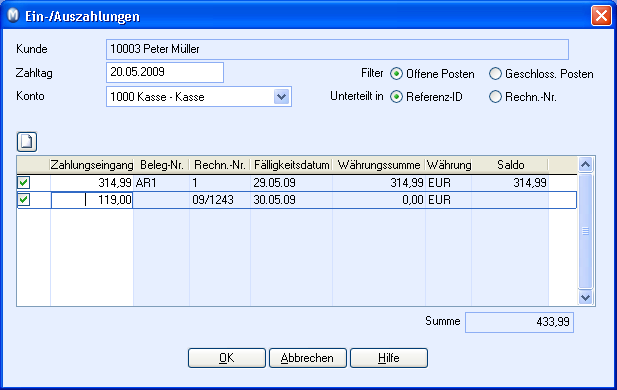
Überprüfen Sie, ob das Datum mit dem Datum übereinstimmt, an dem Sie die Zahlung empfangen/vorgenommen haben.
Wählen Sie ein Konto, je nachdem, welche Zahlungsform angewandt wurde. Jede Möglichkeit ist mit einer bestimmten Belegart und einem zu belastenden Hauptbuchkonto verknüpft. Diese Alternativen können unter Buchhaltungseinstellungen bearbeitet werden.
Passen Sie den Zahlungseingang bzw. den Zahlungsausgang an, falls er vom fakturierten Betrag abweicht.
Führen Sie eine eventuelle Mahngebühr in einer eigenen Spalte auf. Dieser Betrag wird auf ein eigenes Konto erfasst und nicht auf die Hauptforderung.
Klicken Sie OK.
 Der Beleg wird ins Hauptbuch übertragen.
Der Beleg wird ins Hauptbuch übertragen.
Erfassung von Rechnungen
 Hinweis:
Wenn Sie über eine Programmversion mit Vertrieb-/Fakturierungsmodul
verfügen, verwenden Sie zum Erfassen von Rechnungen das Auftrags- bzw.
Einkaufsmodul.
Hinweis:
Wenn Sie über eine Programmversion mit Vertrieb-/Fakturierungsmodul
verfügen, verwenden Sie zum Erfassen von Rechnungen das Auftrags- bzw.
Einkaufsmodul.
 Klicken Sie auf Neu,
um eine Ein- oder Ausgangsrechnung zu erstellen.
Klicken Sie auf Neu,
um eine Ein- oder Ausgangsrechnung zu erstellen.
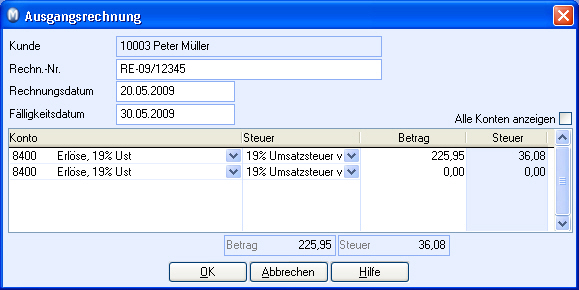
Geben Sie die Rechnungsnummer und, sofern vorhanden, die Kundenreferenz-Nr. an.
Überprüfen Sie, ob Rechnungsdatum und Fälligkeitsdatum mit dem der Rechnung übereinstimmen.
Entscheiden Sie, ob Sie die Rechnung Zur Überweisung freigeben wollen (gilt nur für die Erfassung eingehender Rechnungen).
Klicken Sie in der Belegzeile
unter der Spalte Konto auf das
Pfeilsymbol: Es öffnet sich die Liste der für dieses Fenster vordefinierten
Konten. Wählen Sie das zutreffende Konto aus der Liste.
Ist das gewünschte Konto nicht hinterlegt, markieren Sie das Kontrollkästchen
Alle Konten anzeigen, um die vollständige
Kontenliste zu öffnen.
Drücken Sie auf [Enter]. Es wird automatisch der dem Konto zugeordnete Steuersatz angezeigt.
Drücken Sie erneut auf [Enter]. Tragen Sie den Betrag ein, der erfasst werden soll. Nachdem Sie den Betrag eingegeben haben, wird eine neue Belegzeile erstellt.
Falls Sie den Betrag auf andere Konten verteilen möchten, können Sie dazu die neue Zeile verwenden. Wenn Sie in dieser Zeile ein Gegenkonto erfassen möchten, müssen Sie negative Zahlen eintragen.
Klicken Sie OK. Der Beleg wird mit der zutreffenden Belegart erstellt und ins Hauptbuch übertragen.
Erzeugen von Gutschriften
 Wählen Sie den gutzuschreibenden Posten aus
der Liste und klicken Sie auf Gutschrift
erstellen.
Wählen Sie den gutzuschreibenden Posten aus
der Liste und klicken Sie auf Gutschrift
erstellen.
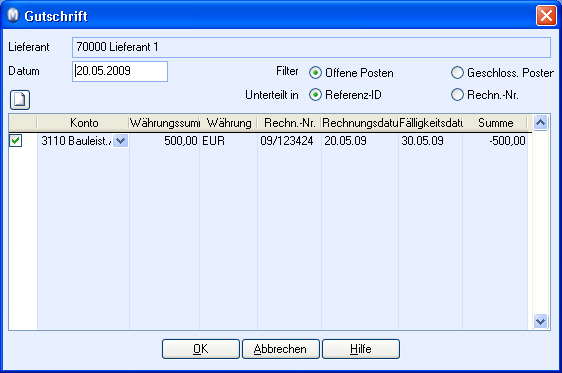
Überprüfen Sie, ob das Datum mit der Gutschriftanzeige übereinstimmt.
Klicken Sie auf OK. Der Beleg wird mit der Belegart Einkaufsgutschrift (für Lieferanten) oder Ausgangsgutschrift (für Kunden) erstellt und ins Hauptbuch übertragen. Die Belegzeile wird aus der Registerkarte gelöscht.
Siehe auch:
Kontaktmanagement